VMware虚拟机安装正版Windows系统通常是用的ISO光盘镜像文件,但不支持封装好的Windows系统精简版、优化版等各种版本的GHO镜像文件,可通过微PE工具箱或爱纯净的Windows PE系统安装、恢复GHO镜像文件的Windows系统。
操作方法
VMware虚拟机版本:15.5.2(点此前往下载)
虚拟系统版本:Windows 11 精简优化版
一、下载Windows PE系统的ISO镜像文件,有微PE工具箱和爱纯净WinPE系统,任选其一下载(本文用微PE工具箱为例)。
微PE工具箱:https://www.wenshushu.cn/f/e9z32gm2xr6(密码:6206)
爱纯净WinPE系统:https://www.wenshushu.cn/f/eb5ewhtznhm(密码:4225)
二、在VMware虚拟机新建虚拟系统,点击“自定义”,再点击“下一步”。
三、点击“下一步”到程序光盘的步骤,按照下图的步骤操作,先点击“浏览”,选择下载的ISO镜像文件,再点击“下一步”。
四、在磁盘容量的步骤,按照下图的步骤按需填写磁盘容量,例如30G,再点击“下一步”直到完成。
五、开启此虚拟机
六、建议选择第二个再按回车键。
七、运行桌面的“分区工具DiskGenius”,按照下图的步骤操作给虚拟磁盘分区,推荐创建2个分区,分区完成后关机虚拟系统(点击开始菜单里的关机)。
八、在设备列表中点击“硬盘”。
九、点击“映射”,按照下面第二张图片的操作映射虚拟系统的D盘。
十、把系统GHO镜像文件复制到Z盘内。
十一、复制完成后,先关闭文件资源管理器(Z盘文件夹),在VMware虚拟机中点击“断开连接”,返回VMware主界面,点击“开始此虚拟机”。
十二、进入Windows PE系统后,打开桌面的“CGI备份还原”,如果虚拟磁盘只有一个GHO文件,直接点击“执行”,再点击“确定”(可以先选中“重启”再点击“确定”,接下来是无人值守全自动完成安装系统),安装完成后重启虚拟系统。
十三、系统安装完成。
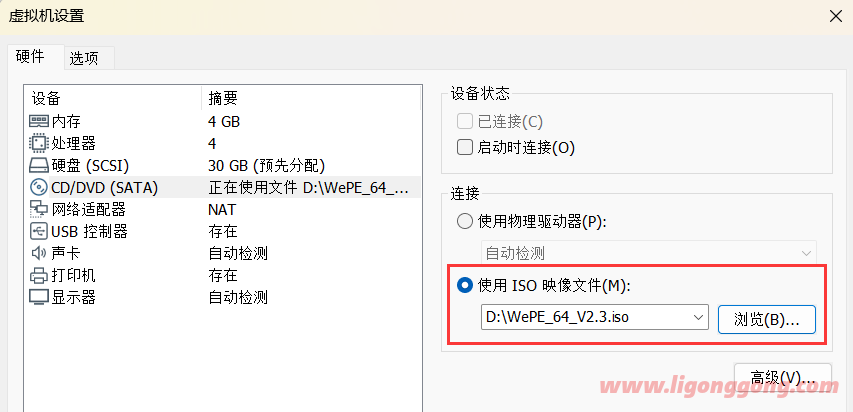
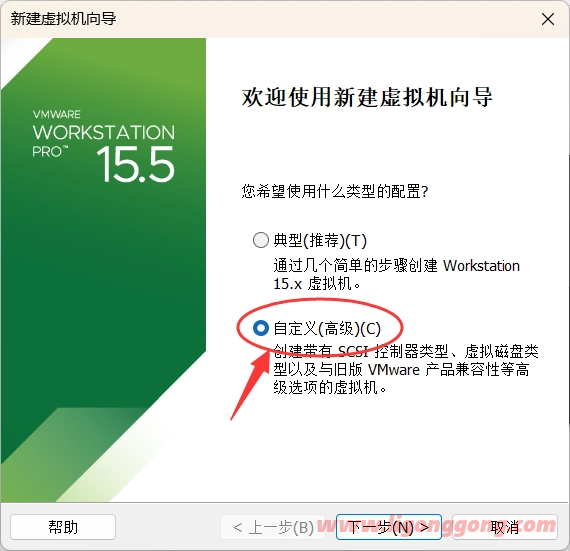







评论前必须登录!
注册